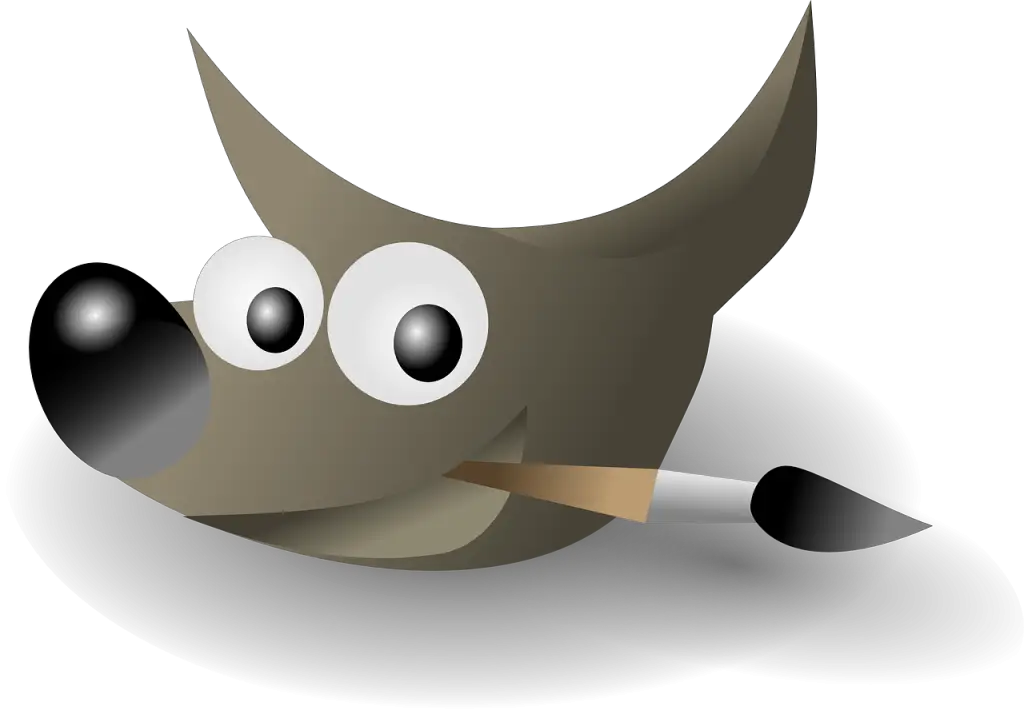
Vous aimeriez faire des montages photo et retoucher certaines prises et pour cela vous souhaitez débuter sur GIMP ? En effet il s’agit d’un logiciel de retouche photo très complet et surtout gratuit. Toutefois, cela implique qu’il est parfois un peu difficile de s’y retrouver au début. Donc c’est pour cela que nous allons vous aider dans cet article à prendre en main l’application. Ainsi nous vous indiquerons comment l’installer sur votre PC. Ensuite nous vous aiderons à réaliser les premières manipulations dans l’outil.
Comment installer l’application GIMP sur un PC ?
Télécharger GIMP :
Pour pouvoir installer GIMP sur votre PC, vous devez commencer par télécharger le fichier exe. Ce dernier permet de lancer l’installation. Nous vous conseillons vivement de vous rendre sur le site officiel de GIMP. Cela vous évitera de télécharger une mauvaise version.
Sur leur site, vous devrez en amont sélectionner votre système d’exploitation. Si vous avez un PC Windows rendez vous sur le petit onglet Microsoft Windows. Ou si vous avez un Mac, dirigez-vous sur macOS. Ensuite cliquez sur le bouton Download GIMP directly.
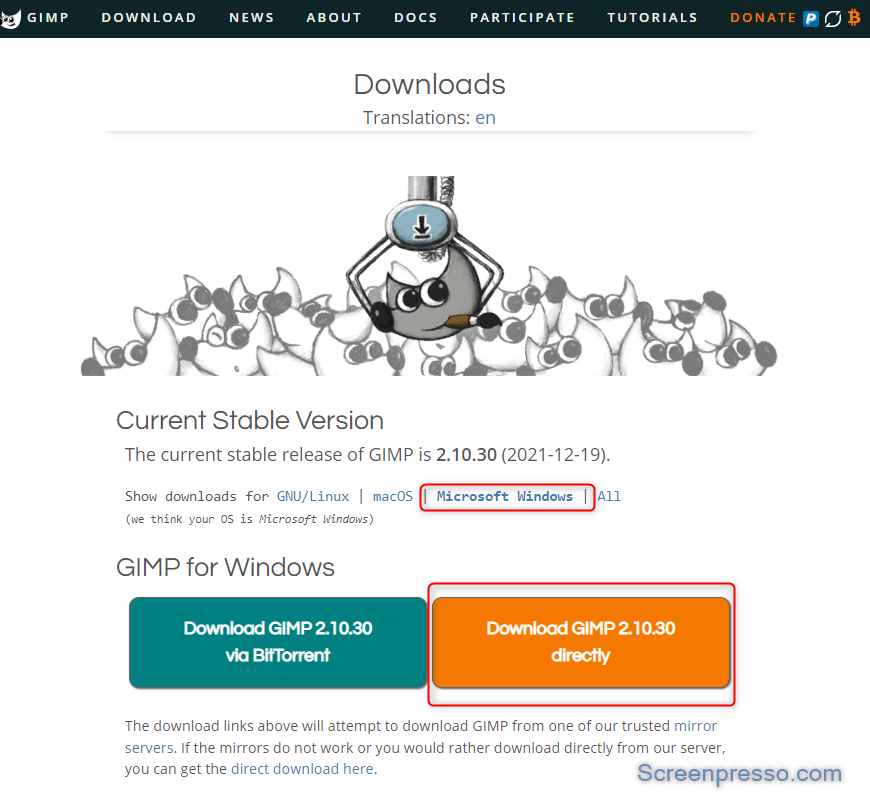
Lancer l’installation de GIMP :
- Une fois le fichier exe téléchargé, vous devrez vous rendre sur l’Explorateur de fichier Windows 10 ou l’équivalent sur Mac.
- Puis, dirigez-vous sur le dossier de Téléchargements.
- Faites un double clic sur le fichier exe gimp. Cela vous permettra de lancer l’utilitaire d’installation.
- Autorisez l’application à apporter des modifications à votre appareil,
- Choisissez votre langue,
- Puis cliquez sur le bouton Installer,
- Patientez le temps de l’installation,
- Et cliquez sur Terminer.
Ouvrir GIMP sur son PC :
Pour ouvrir l’application sur votre PC, n’hésitez pas à utiliser la barre de recherche Windows 10. Cette dernière est présente à droite du menu Démarrer. Sinon ouvrez le menu Démarrer et vous la verrez apparaître dans les applications récemment téléchargées. Si vous utilisez souvent l’application, vous pouvez également l’attacher à votre barre d’outils.
Comment débuter sur GIMP ?
Maintenant que GIMP est bien installé sur votre PC, nous allons pouvoir vous présenter les premières fonctionnalités de l’application. Ainsi pour commencer nous vous montrerons comment ouvrir une image sur GIMP. Puis comment réaliser les premières retouches telles que : réorienter, recadrer l’image et insérer du texte.
Ouvrir une image pour débuter sur GIMP :
Pour commencer, vous devrez ouvrir votre photo sur GIMP. Vous devrez vous rendre dans l’onglet Fichier puis cliquez sur l’option Ouvrir. Cela vous permettra d’accéder à vos fichiers pour sélectionner la photo que vous souhaitez retoucher.
Sachez que vous pouvez également glisser déposer une image. Pour cela, il vous suffit d’ouvrir le dossier contenant votre photo sur l’Explorateur. Puis en maintenant le clic gauche sur le fichier de l’image, dirigez-vous sur l’application GIMP et relâchez le clic gauche. L’image s’insérera directement dans l’appli.
Réaliser les premières retouches sur GIMP :
Voici quelques fonctionnalités qui pourraient vous servir pour débuter les retouches sur GIMP.
- Réorienter / Faire pivoter une image :
- Dirigez-vous sur l’onglet Image.
- Puis cliquez sur Transformer.
- Enfin choisissez l’option qui correspond à vos besoins telle que : Rotation 90 ° sens horaire.
- Rogner une image :
- Allez dans l’onglet Outils / Outils de transformation et appuyez sur Découpage.
- Insérer du texte :
- Vous trouverez cette fonction dans l’onglet Outils puis sélectionnez : Texte.
Conseils d’utilisation pour débuter sur GIMP :
Voici quelques manipulations qui pourront vous aider lorsque vous utiliserez le logiciel GIMP :
- Enregistrer une modification :
- Vous pouvez enregistrer vos retouches via l’onglet Fichier / Enregistrer,
- Ou utilisez le raccourci clavier Ctrl + S.
- Annuler une action :
- Vous pouvez utiliser le raccourci clavier Ctrl + Z.
- Zoomer sur GIMP :
- Maintenez le bouton Ctrl enfoncé et à l’aide de la roulette sur la souris, vous pouvez zoomer ou dézoomer une image.
Découvrez plus de conseils et astuces avec des articles détaillés sur chaque sujet dans la catégorie : GIMP.
Pour conclure : GIMP est un logiciel de retouche photo gratuit et complet. Au début, le nombre de fonctionnalités disponibles sur l’application peut vous perdre. Mais il ne s’agit que d’une question de temps. En réalisant des manipulations sur l’application, vous prendrez de l’expérience et vous apprivoiserez l’outil. Si toutefois, vous ne vous y faites pas, vous pouvez également vous pencher sur PhotoFiltre qui est également gratuit. Pour plus d’information à ce sujet nous vous suggérons de consulter la catégorie associée à ce sujet sur Photos-tips : PhotoFiltre.







